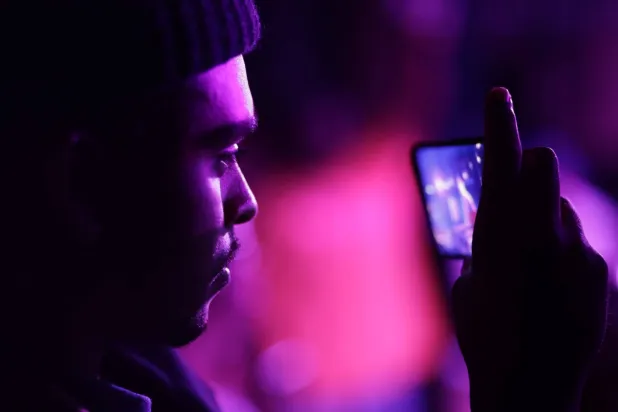حماية بياناتك الشخصية خلال فترة العمل من المنزل هو أمر بالغ الأهمية، وذلك لوجود العديد من الثغرات الأمنية في الأجهزة المختلفة المتصلة بشبكتك المنزلية والتي قد تكون سببا في اختراق جهازك الرئيسي أو جميع أجهزة المنزل. ونذكر في هذا الموضوع مجموعة من النصائح لإدارة كلمات السر التي تستخدمها في الدخول إلى صفحات الإنترنت، وكيفية حماية بيانات مكالمات الفيديو للعمل من أعين المتطفلين من القراصنة أو حتى الشركات المزودة للخدمة، إلى جانب سهولة نقل الصفحات بين الأجهزة المختلفة وجعل كومبيوترك يطلب من هاتفك الاتصال برقم ما عثرت عليه في أحد المواقع.
- تأمين مكالمات الفيديو
مع توجه الكثيرين لاستخدام تطبيقات وخدمات مكالمات الفيديو أثناء العمل من المنزل بسبب تفشي فيروس «كوفيد - 19»، ظهرت مخاوف أمنية حول هذه التطبيقات بسبب تشكيلها خطرا على خصوصية المستخدم، حيث تم العثور على ثغرات أمنية في تطبيق «زوم» والعديد من تطبيقات مكالمات الفيديو الأخرى، ليصبح الأمر غير مقتصر على المتسللين الذين يجب أن تقلق بشأنهم فقط، بل يجب أيضا الحذر من الشركات التي تمتلك هذه المنصات.
وقالت منظمة «تقارير المستهلكين» Consumer Reports الأميركية إن العديد من تطبيقات مكالمات الفيديو التابعة لكبرى الشركات التقنية المعروفة ليست أفضل حالا من تطبيق «زوم»، حيث إنها تستطيع تسجيل عنوان الإنترنت IP الخاص بك وأسماء المستخدمين لجميع المشاركين في المكالمة، ومدة استمرار المكالمة، وإنشاء ملفات تعريفية للمستخدمين بناء على معلومات الحساب الشخصي التي قد تباع للمعلنين والشركات، والوصول إلى الملفات الصوتية في حال تسجيل الفيديو.
وحتى لو تعاملت الشركات مع بياناتك ومعلوماتك الشخصية بشكل مسؤول، فإن حقيقة تخزين هذه المعلومات الشخصية الحساسة والاحتفاظ بها يمثل خطرا في حال سرقة هذه البيانات من الموظفين أنفسهم أو من قراصنة اخترقوا أجهزة الشركة، كما يحدث بشكل دوري.
ولحماية نفسك، تستطيع إنشاء حسابات أو عناوين بريد إلكتروني بأقل قدر ممكن من المعلومات الشخصية، ومنفصلة عن حساباتك الرئيسية، واستخدامها للتسجيل في هذه التطبيقات، والانضمام لمكالمات الفيديو في هذه التطبيقات كضيف كلما أمكن ذلك، واستخدام كلمة مرور خاصة باجتماعات الفيديو التي تستضيفها لمنع الغرباء من التسلل إلى هذه الاجتماعات، وكتم الكاميرا والميكروفون كلما أمكن ذلك سواء في المكالمات أو عندما لا تستخدم التطبيق، وفصل الكاميرات والميكروفونات السلكية عن الكومبيوتر، وتغطية كاميرا الكومبيوتر المحمول، وإنشاء كلمة مرور فريدة واستخدام تطبيق يدير كلمات المرور ويشفرها، وإلغاء الاشتراك في برامج تحسين الخدمة والمنتج التي تسمح للشركات بالوصول إلى مكالماتك أو تسجيلاتك وتحليلها.
- تأمين كلمات سر الإنترنت
وبالحديث عن أمن الكومبيوتر وكلمات السر، يقدم متصفح «كروم» ميزة مدمجة لإدارة كلمات المرور المختلفة، بحيث يقوم بحفظها لدى الدخول إلى المواقع المختلفة، ويسمح لك إدارة كلمات السر المختلفة مباشرة من المتصفح عوضا عن استخدام تطبيق متخصص، ولكنها لا تستطيع اقتراح كلمات مرور عشوائية.
وللوصول لهذه الأداة، يجب النقر على صورة ملف الحساب الشخصي الخاص بك في زاوية المتصفح إلى جوار شريط العناوين، ثم الضغط على علامة المفتاح أسفل الصورة، حيث ستظهر لك قائمة بكلمات المرور التي سمحت بحفظها لدى تسجيل دخولك إلى مواقع الإنترنت المختلفة. ولإدارة الكلمات، يمكن الذهاب إلى موقع passwords.google.com وتسجيل الدخول باسم المستخدم وكلمة السر الخاصة بحساب «غوغل» الخاص بك، ومن ثم معاينتها أو البحث عن كلمة سر خاصة بموقع ما أو تحرير كلمات السر أو حذفها نهائيا.
ويمكنك تفعيل (أو إيقاف عمل) ميزة حفظ كلمات السر في المتصفح لتسجيل الدخول التلقائي إلى المواقع بالذهاب إلى الموقع المذكور في الفقرة السابقة والنقر على أيقونة الترس لفتح قائمة الخيارات للحصول على 3 وظائف؛ الأول هو «حفظ كلمات المرور» Offer to save passwords الذي يوفر إمكانية حفظ كلمة المرور واسم المستخدم لكل موقع جديد من خلال نافذة خاصة تظهر لك لدى تسجيل الدخول إلى الموقع، والثاني هو «تسجيل الدخول التلقائي» Auto sign-in الذي يتيح لك تسجيل الدخول التلقائي للمواقع التي تتطلب كتابة اسم المستخدم وكلمة المرور من خلال قاعدة البيانات المخزنة سابقا، بينما يسمح الخيار الثالث «تصدير كلمات المرور» Export passwords بتحميل نسخة من كلمات المرور المحفوظة في متصفح «كروم» لاستخدامها مع أي خدمة أخرى أو لاطلاعك الشخصي عليها.
- إرسال من جهاز الى آخر
ونبقى مع متصفح «كروم» الذي يقدم ميزة مفيدة إن كنت تستخدم كومبيوترا محمولا (أو مكتبيا) وجهازا لوحيا أو هاتفا جوالا يعمل بنظام التشغيل «آندرويد» (أو كومبيوترا شخصيا وآخر للعمل)، حيث يمكنك إرسال صفحات الإنترنت من جهاز لآخر يستخدم متصفح «كروم» بدءا من الإصدار «كروم 77» (رقم الإصدار الحالي هو 81). وتجدر الإشارة إلى أنه يجب أن تستخدم حساب «غوغل» نفسه بين الجهازين، ويمكن التحقق من ذلك في متصفح «كروم» بالنقر على صورة ملف الحساب الشخصي الخاص بك إلى جانب شريط العناوين، مع ضرورة تفعيل ميزة مزامنة حساباتك عبر إعدادات متصفح «كروم»، وتسجيل الدخول إلى حساب «غوغل» الخاص بك في جميع الأجهزة التي تريد استخدامها.
وإن كنت ترغب بإرسال صفحة ما من الكومبيوتر، فيجب تحديد العنوان الذي تريد مشاركته ومن ثم ستظهر لك أيقونة كومبيوتر محمول في نهاية شريط العناوين، ويجب بعد ذلك الضغط عليها ومن ثم اختيار «مشاركة» وتحديد الجهاز الذي تريد المشاركة معه. ويمكنك أيضا النقر بزر الفأرة الأيمن على شريط العناوين واختيار «مشاركة» Share، ومن ثم اختيار «إرسال إلى أجهزتك» Send to your devices، وتحديد الجهاز الذي تريد أن ترسل إليه الصفحة الحالية. وستنبهك نافذة جديدة بعملية إرسال صفحة، وستتلقى إشعارا في جهازك الآخر حول الصفحة التي تمت مشاركتها، لتقوم بالنقر على الإشعار لفتحها في جهازك الثاني. كما يمكن النقر بزر الفأرة الأيمن على رابط الموقع من شريط العناوين ومن ثم اختيار «إرسال إلى» Send To ومن ثم اختيار الجهاز الثاني.
أما إن كنت ترغب بإرسال الصفحة من هاتفك لجهاز آخر (مثل الكومبيوتر المكتبي أو المحمول)، فيجيب الضغط على شريط العناوين في هاتفك واختيار «مشاركة» Share، ومن ثم اختيار «إرسال إلى أجهزتك» Send to your devices، وتحديد الجهاز الذي تريد أن ترسل إليه الصفحة الحالية، لتحصل على إشعار في جهازك الآخر يمكن النقر عليه لفتح الصفحة.
كما تستطيع مشاركة رقم هاتف ما في صفحة إن كنت تستخدم الكومبيوتر، وإرساله إلى هاتفك الجوال لإجراء المكالمة الهاتفية والاتصال به بكل سهولة ودون أدخل رقم خاطئ. الخطوة الأولى هي تشغيل متصفح «كروم» على الكومبيوتر، ومن ثم تحديد رقم الهاتف في الصفحة والنقر بزر الفأرة الأيمن عليه واختيار «اتصل من جهازك» Call from your device واختيار الهاتف المرغوب، ليصلك إشعار على الهاتف الذي اخترته. وسيتم إجراء الاتصال بالرقم فور الضغط على الإشعار.
نصائح لحماية بياناتك أثناء العمل من المنزل
تأمين مكالمات الفيديو من التطفل وكلمات السر ونقل الصفحات بين الأجهزة

انتشر استخدام برامج محادثات الفيديو أثناء العمل من المنزل - يقدم متصفح «كروم» وظائف لحماية كلمات سر المواقع المستخدمة

نصائح لحماية بياناتك أثناء العمل من المنزل

انتشر استخدام برامج محادثات الفيديو أثناء العمل من المنزل - يقدم متصفح «كروم» وظائف لحماية كلمات سر المواقع المستخدمة
لم تشترك بعد
انشئ حساباً خاصاً بك لتحصل على أخبار مخصصة لك ولتتمتع بخاصية حفظ المقالات وتتلقى نشراتنا البريدية المتنوعة